Vota questo articolo :
Questo articolo vi è stato utile ?
Sì
No
Vous avez noté 0 étoile(s)
Sommaire
Procédure
Modello CapRover già configurato
Un dominio root (ad esempio vpsXXXX.serveur-vps.net) che punta all'IP della macchina e HTTPS abilitato.
npm install -g caprover
Questo strumento CLI centralizza la connessione al server, la creazione di applicazioni e la distribuzione su CapRover.
mkdir my-app && cd my-app && npm init -y && npm i express
Creare un file index.js minimale:
const express = require('express') const app = express() const port = 3000 app.get('/', (req, res) => { res.send('CapRover + Node + LWS = ❤️') }) app.listen(port, () => { console.log(`App di esempio in ascolto sulla porta ${port}`) })
Non dimenticate di modificare il package.json per definire un comando di avvio; il file dovrebbe avere questo aspetto:
{"name": "my-app", "version": "1.0.0", "description": "", "main": "index.js", "scripts": { "start": "node index.js" }, "keywords": [], "author": "", "license": "ISC", "dependencies": { "express": "^5.1.0" } } }
captain-definitionNella radice del repo (accanto a package.json) :
{"schemaVersion": 2, "templateId": "node/20" }
schemaVersion rimane a 2.
In templateId, si può inserire qualsiasi versione ufficiale di Node disponibile su Docker Hub; in questo caso abbiamo scelto la 20.
Non è necessario scrivere un file Docker, purché l'applicazione sia semplice.
git init; git add .; git commit -m "Prima versione".
caprover login
Seguire le domande :
Indirizzo URL della macchina CapRover: https: //captain.vpsXXXXXX.serveur-vps.net
Password della macchina CapRover: password admin
Nome macchina CapRover: captain-01 (il nome che si dà alla macchina locale su cui si sta lavorando)
La sessione è ora salvata localmente!
Tramite l'interfaccia web "Crea una nuova applicazione".
Assegnare un nome breve (ad es. my-app); fare clic sull'applicazione e impostare la porta del contenitore HTTP su "3000". CapRover reindirizzerà la PORTA su cui si trova il vostro codice alla porta 80.
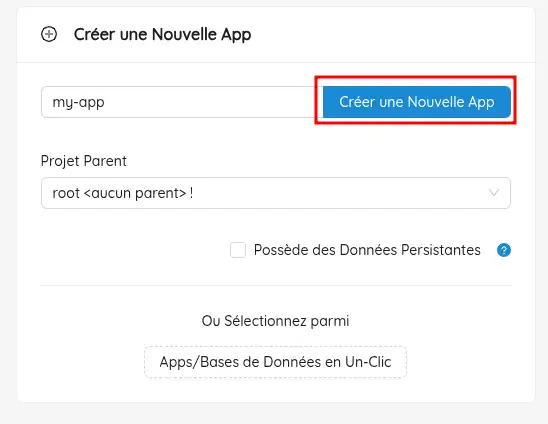
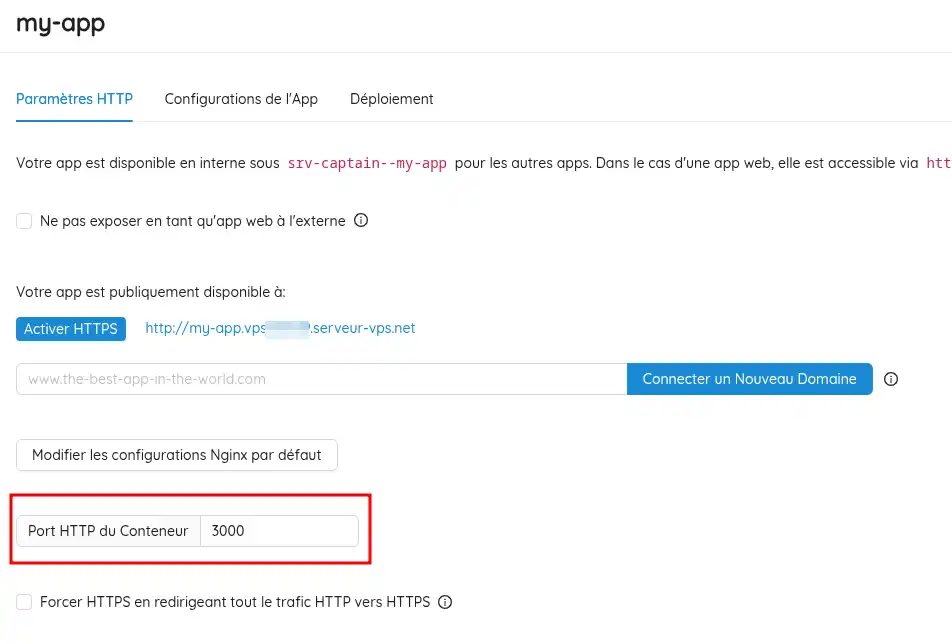
caprover deploy
Selezionare :
il server (se ce ne sono diversi)
l'applicazione(my-app)
il ramo(master/main)
Y
La CLI :
zippa i sorgenti,
invia l'archivio,
costruisce l'immagine,
avvia il contenitore e mostra i log di caprover.com.
Nell'interfaccia di CapRover: my-app → Impostazioni HTTP → Abilita HTTPS (Let's Encrypt, automatico).
Aprire https://my-app.vpsXXXXX.serveur-vps.net (o l'URL fornito).
git add . git commit -m "New feature" caprover deploy -d
(l'opzione -d significa: riutilizzare le opzioni precedenti).
Ora sapete come :
package.json.captain-definition per definire la versione di Node.js utilizzata.Seguendo questi passaggi, siete ora in grado di lanciare un'applicazione Node.js su un server VPS utilizzando CapRover, un potente strumento che semplifica l'orchestrazione dei container. Ora potete sfruttare la flessibilità e la velocità della distribuzione continua per i vostri progetti web.
Grazie per aver letto fino in fondo! Se avete domande, feedback o semplicemente volete condividere la vostra esperienza con CapRover, non esitate a lasciare un commento qui sotto 👇. Il vostro feedback è prezioso e ci aiuta a migliorare i nostri contenuti! 😊
Vota questo articolo :
Questo articolo vi è stato utile ?
Sì
No
0mn lettura
Come utilizzare il modello Docker CE KVM
0mn lettura
Come utilizzare il modello Gitlab CE KVM
0mn lettura
Come si installa n8n sul modello CapRover VPS KVM?
0mn lettura
Come utilizzare il modello KVM di Cloudron